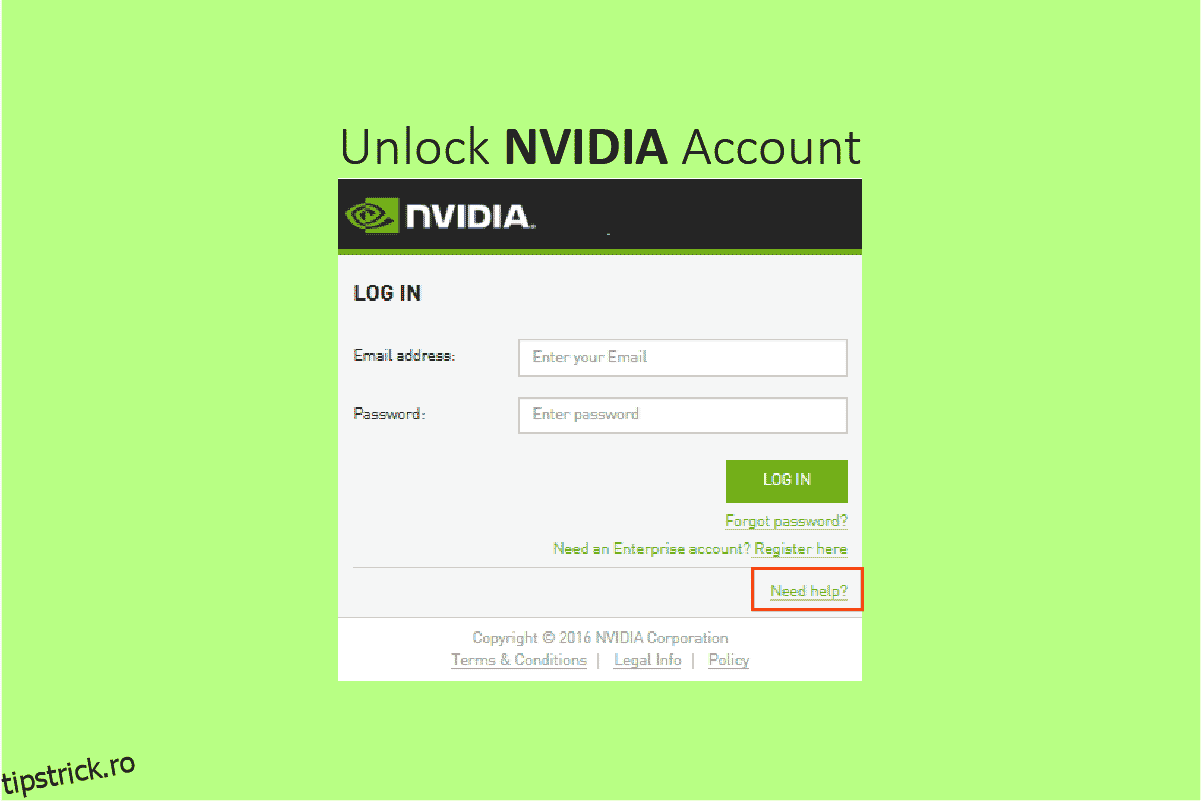Grafica ridicată și bună este la mare căutare în zilele noastre, indiferent dacă sunteți un jucător, un designer grafic, un editor video sau pur și simplu un consumator de YouTube, căruia îi place să vizioneze videoclipuri 4k, toate aceste sarcini necesită o utilizare bună și funcțională. GPU (Unitate de procesare grafică). O mică eroare sau defect vă poate afecta funcția de zi cu zi, ceea ce poate deveni super enervant. În plus, dacă contul de utilizator Nvidia este blocat, poate deveni dificil să modificați setările și să remediați corect problema. Dacă și tu ai de-a face cu aceeași problemă, ești la locul potrivit. Vă oferim un ghid perfect care vă va ajuta să remediați modul de deblocare a contului Nvidia.
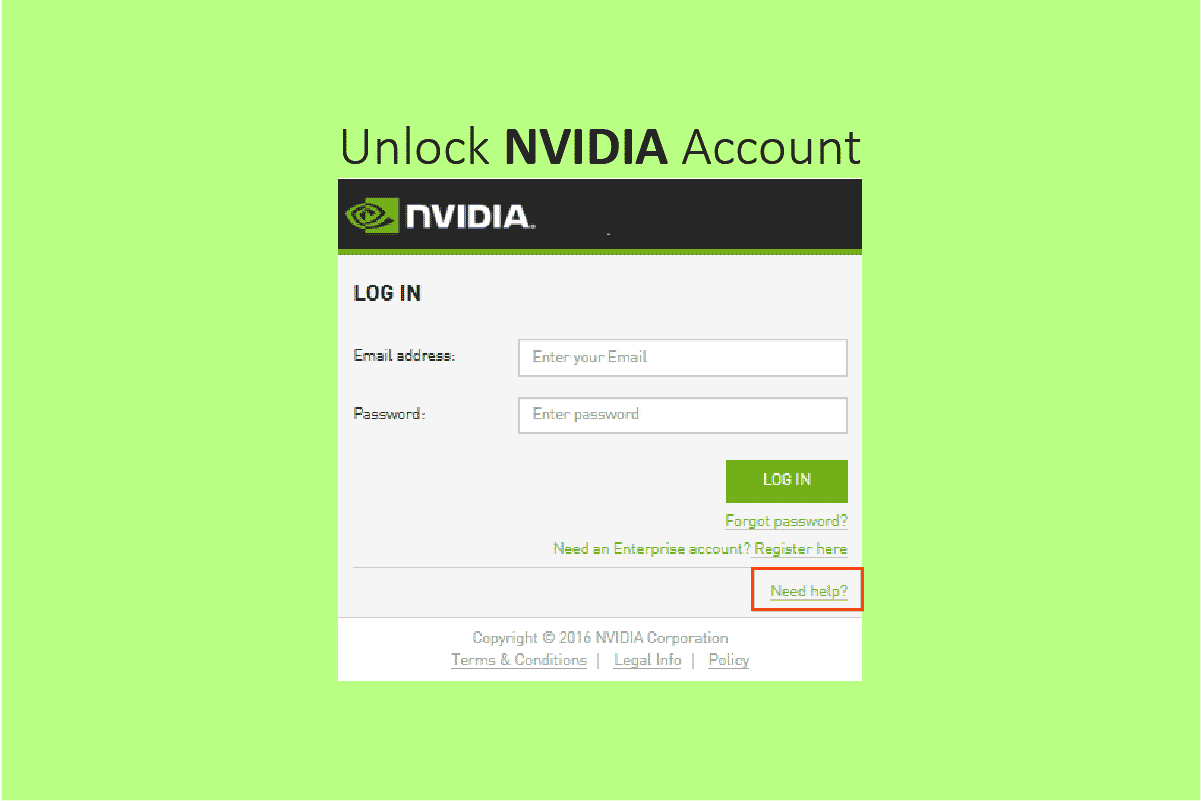
Cuprins
Cum să remediați contul de utilizator Nvidia blocat în Windows 10
Nvidia este o companie de afaceri tehnologică care produce unități de procesare grafică, utilizate în computere, telefoane mobile, console de jocuri și alte dispozitive electronice. Este pionierul și liderul de piață în industria GPU-urilor. În zilele noastre, un GPU este esențial pentru aproape orice operațiune care implică redarea graficelor pe computere și smartphone-uri, de la accelerarea încărcării site-ului web până la utilizarea filtrelor Photoshop. În plus, Nvidia este lider mondial în dezvoltarea de hardware și software AI. De asemenea, aceștia sunt angajați în industria vehiculelor, care va fi crucială în dezvoltarea mașinilor autonome. Acum, să decodificăm problema blocării contului Nvidia. O mână de setări pot fi modificate în timpul utilizării driverelor; cu toate acestea, pentru a modifica setarea avansată este necesară o aplicație/software extern, cum ar fi aplicația GeForce Experience de la Nvidia sau aplicația SHIELD Hub.
De ce a fost blocat contul de utilizator Nvidia?
Motivele din spatele blocării contului de utilizator Nvidia pot fi oriunde, de la încercarea repetată de a se conecta folosind acreditări nevalide sau conectarea printr-o rețea publică. Contul Nvidia poate fi utilizat pe o varietate de site-uri web și servicii Nvidia, inclusiv SHIELD Hub și GeForce Experience. Puteți încerca metodele enumerate mai jos pentru a remedia problema blocată contului Nvidia.
Metoda 1: Reporniți routerul Wi-Fi
Pașii pentru a reporni routerul sunt enumerați mai jos;
1. Opriți routerul și țineți-l deconectat timp de 3 minute.

2. Conectați-l la loc și porniți-l după câteva secunde.
3. Asigurați-vă că routerul este conectat la internet, ceea ce poate fi verificat dacă ledul său este aprins sau clipește constant, o lumină stabilă lângă indicatorul de rețea indică faptul că dispozitivul este online.
Notă: Puteți încerca aceste metode individual sau secvenţial una după alta de la metoda 3A la 3D.
Metoda 2: Resetați contul Nvidia
De cele mai multe ori, contul este blocat din motive de securitate ca urmare a multor încercări eșuate de conectare, autentificarea folosind o rețea sau un VPN nesigur. Primul lucru pe care ar trebui să-l faceți este să vă resetați contul pentru a remedia starea blocată a contului Nvidia. Iată cum să deblochezi contul Nvidia prin resetarea contului:
1. Accesați site-ul oficial Nvidia.
2. Faceți clic pe pictograma Utilizator.

3. Derulați până în partea de jos a paginii și faceți clic pe Ajutor pentru conectare.
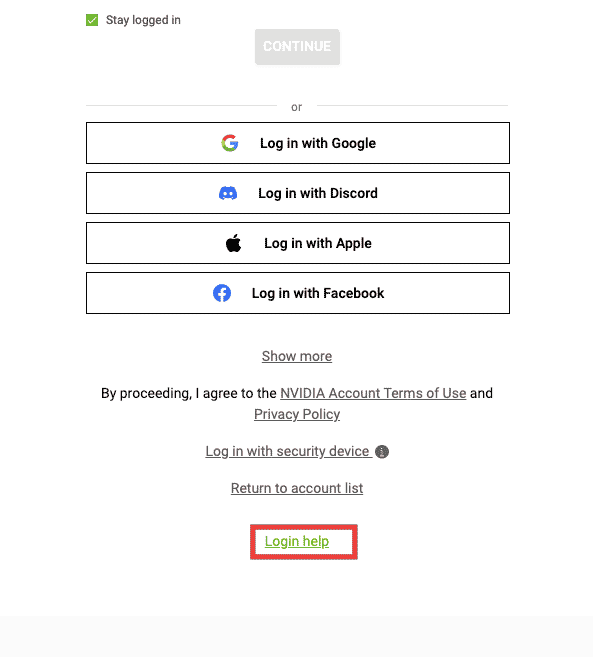
4. Alegeți Resetare parolă.
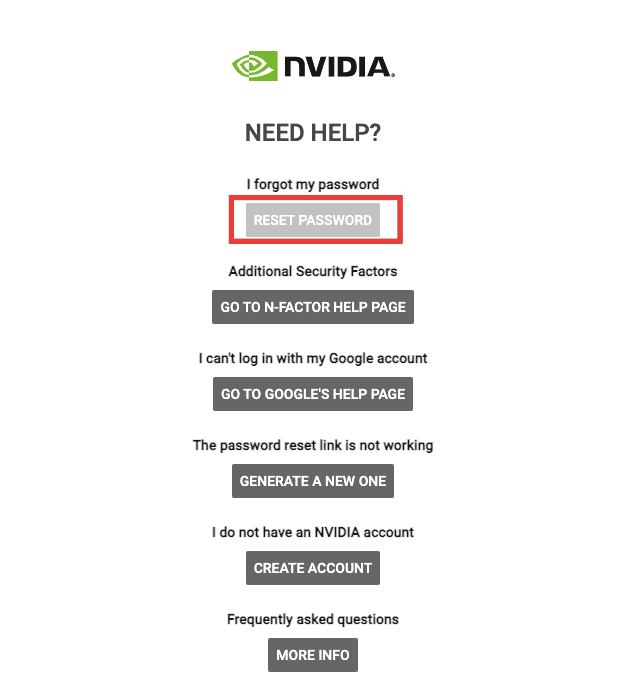
5. Introduceți adresa dvs. de e-mail.
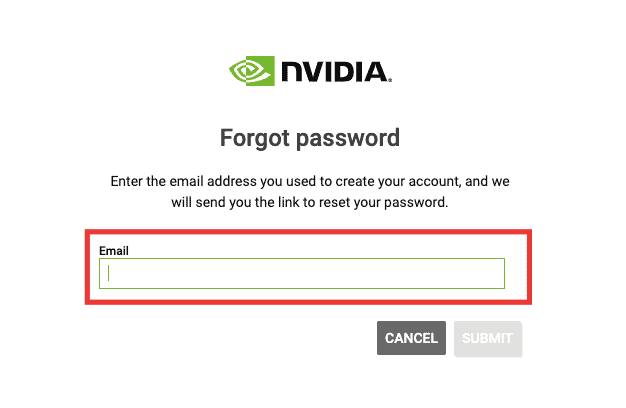
6. Veți primi în e-mail un link pentru resetarea parolei. Deschideți linkul și urmați procedura.
Metoda 3: Suport tehnic de la echipa Nvidia
Dacă problema cu contul dvs. Nvidia blocat nu a fost încă rezolvată și nu ați primit linkul de resetare a contului în e-mail, luați în considerare să contactați personalul de asistență tehnică al Nvidia punând o întrebare sau inițiind un chat live cu un reprezentant. Urmați acești pași pentru asistență prin chat live pentru a rezolva problema blocării contului de utilizator Nvidia:
1. Vizitați site-ul web Nvidia.
2. Faceți clic pe opțiunea Asistență.
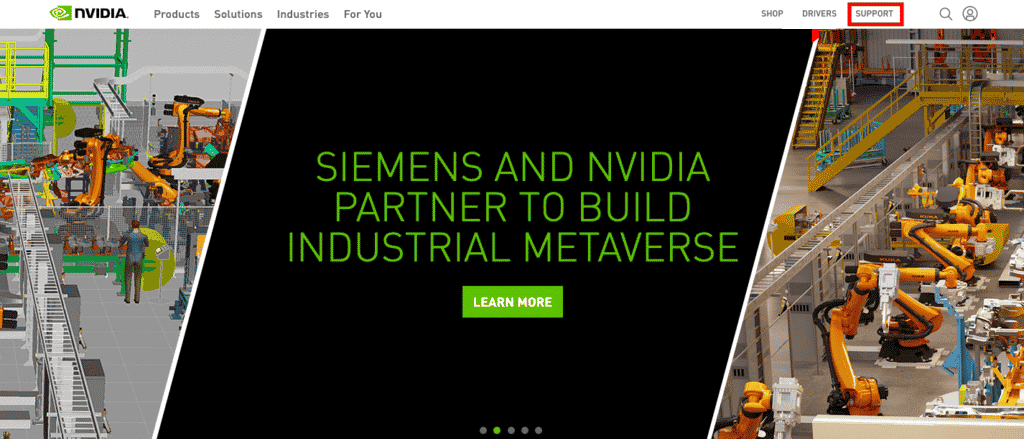
3. Apoi, faceți clic pe Explore Support Options.
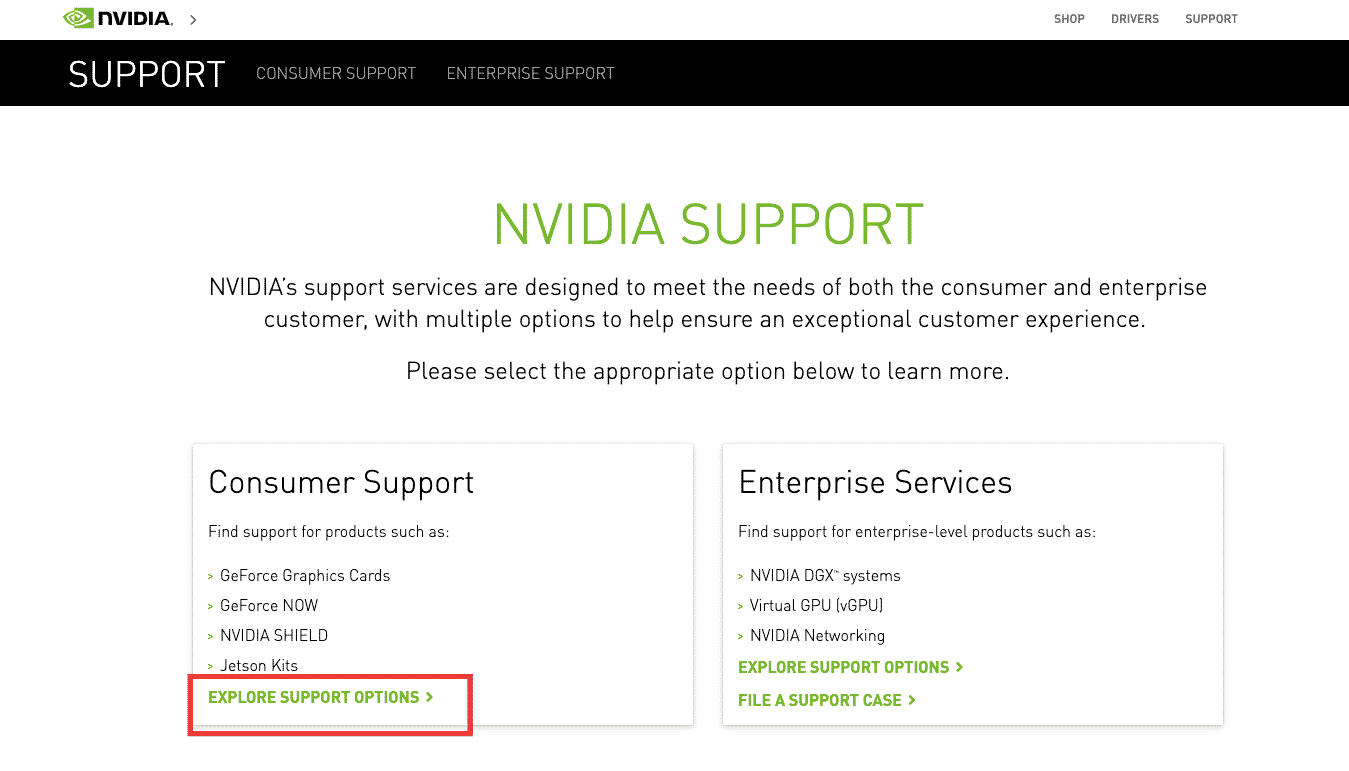
4. Derulați în jos și alegeți opțiunea Chat Now.
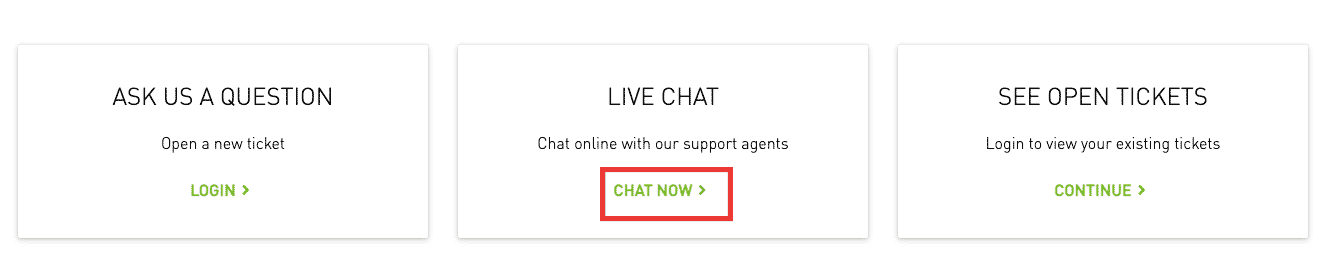
5. Completați detaliile necesare și faceți clic pe Trimitere.
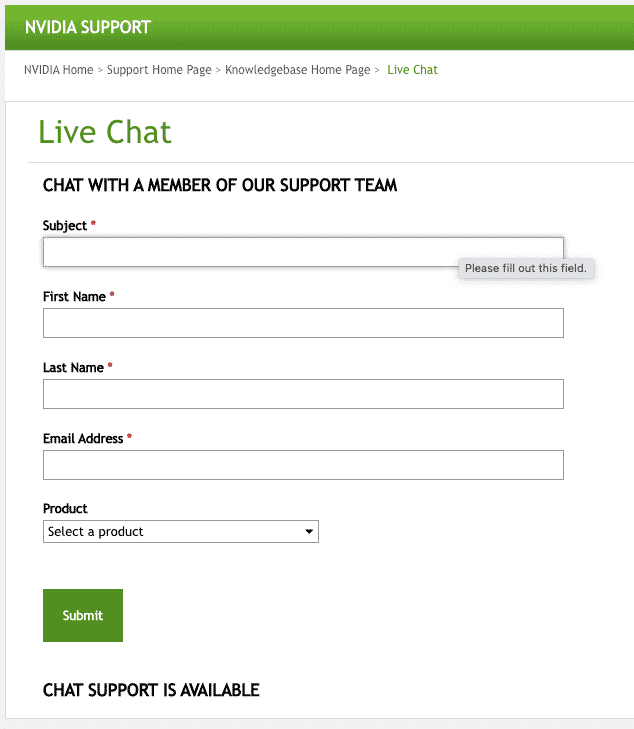
Așteptați câteva minute până când se conectează cu un reprezentant. Fereastra de chat live va arăta astfel.
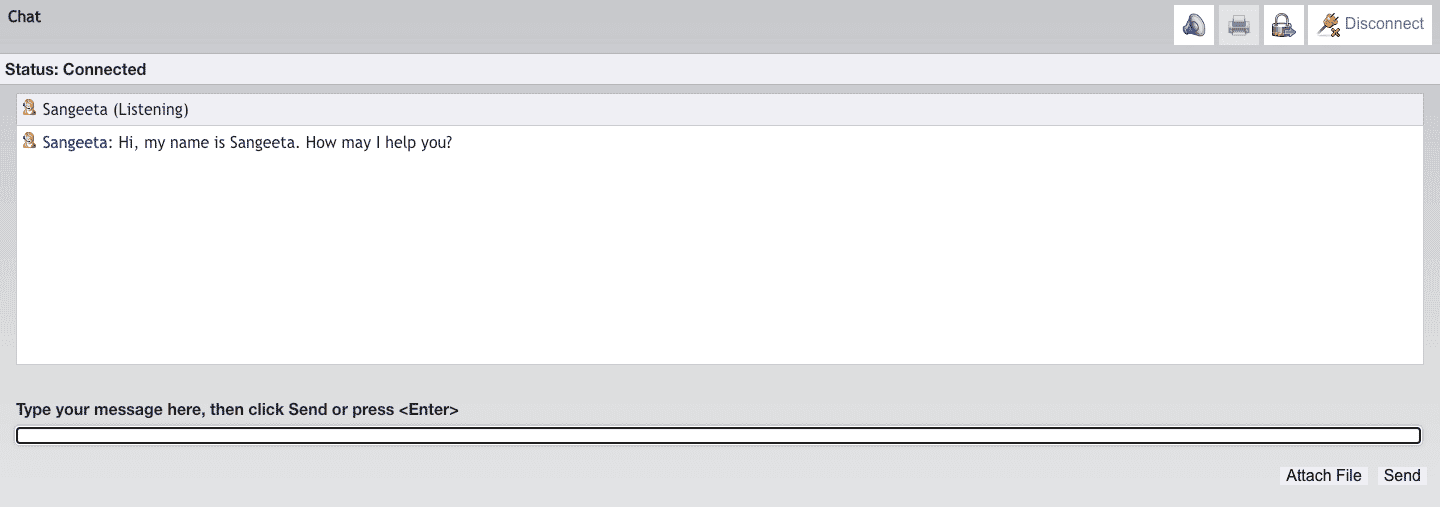
Metoda 4: Reactivați conexiunea la rețea
Următorii sunt pașii pentru a reactiva conexiunea la rețea.
1. Apăsați simultan tastele Windows + R pentru a lansa caseta de dialog Run.
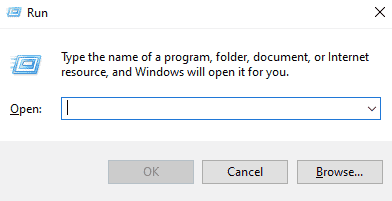
2. Introduceți ncpa.cpl în caseta de text.
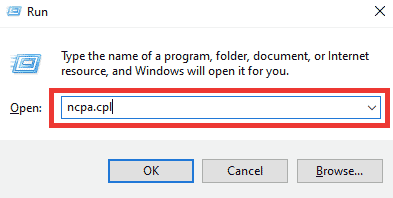
3. Selectați rețeaua, faceți clic dreapta pe ea și selectați Dezactivare.
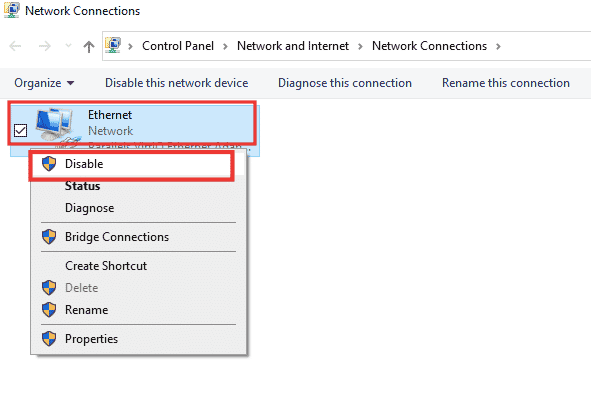
4. Selectați din nou rețeaua și faceți clic pe Activare acest dispozitiv de rețea.
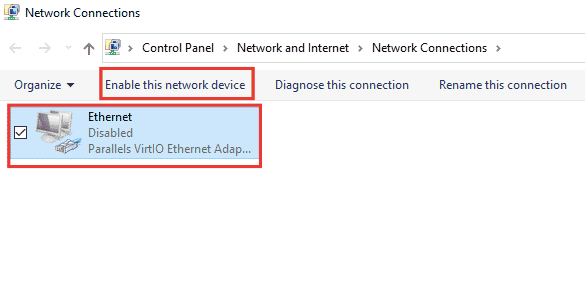
Metoda 5: Comutați la rețea privată
Vă puteți schimba rețeaua în privată pentru a remedia problema blocată contului de utilizator Nvidia. Iată pașii pentru a trece la rețeaua privată.
1. Apăsați simultan tastele Windows + I și pentru a deschide Setări.
2. Faceți clic pe Network & Internet.
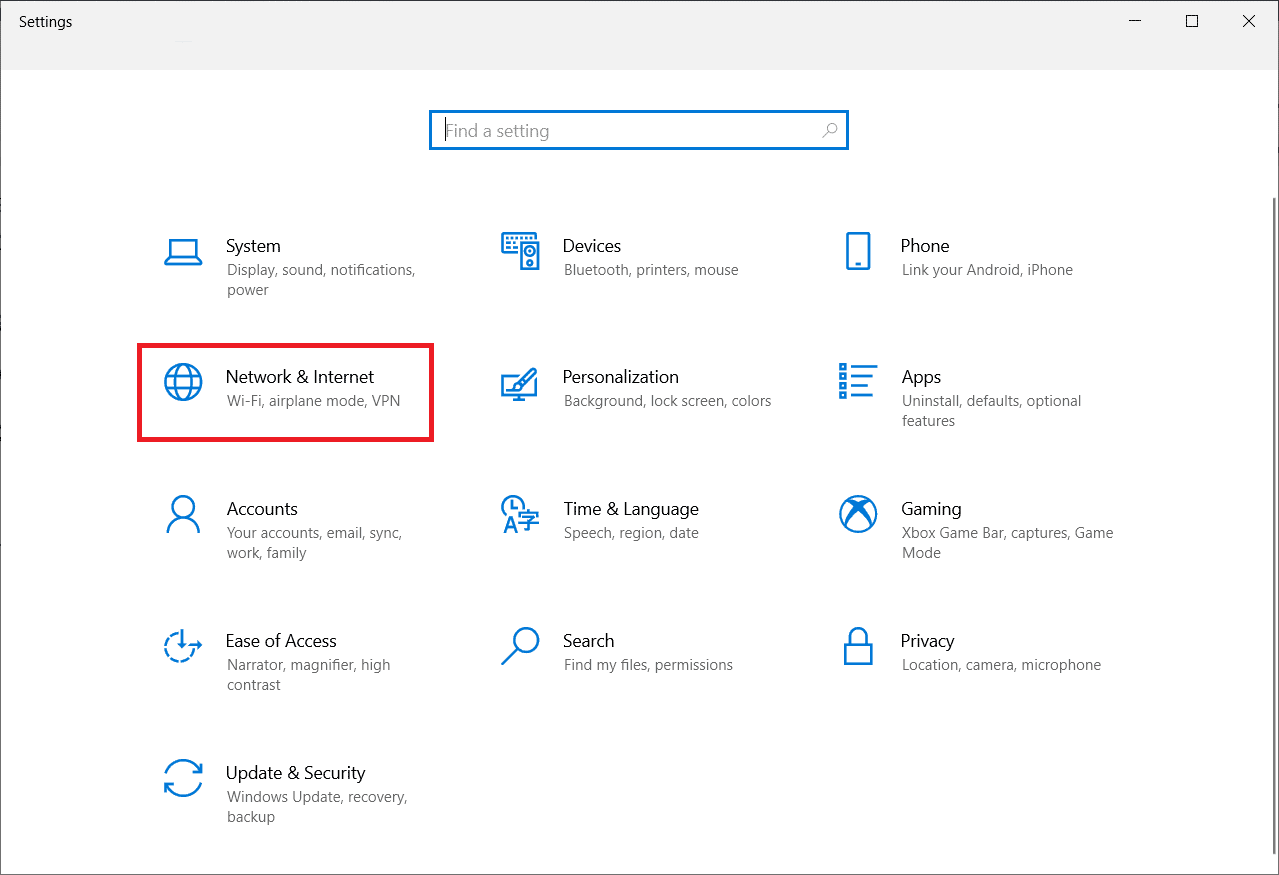
3. În secțiunea Stare, faceți clic pe Proprietăți ale rețelei conectate.
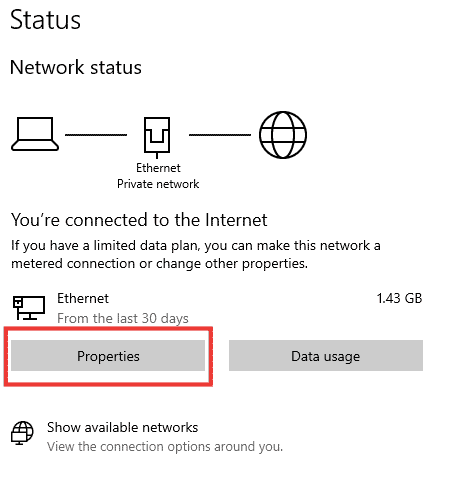
4. Alegeți Profil de rețea privată.
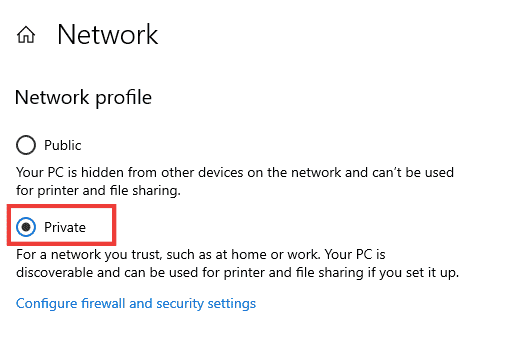
Metoda 6: Regenerați adresa IP
Unele site-uri web nu vor funcționa pe adrese IP publice din cauza problemelor de securitate și, ca urmare, îngheață temporar contul. Urmați acești pași pentru a reseta adresa IP și a remedia problema blocată contului de utilizator Nvidia.
1. Apăsați tasta Windows și tastați promptul de comandă în caseta de căutare.
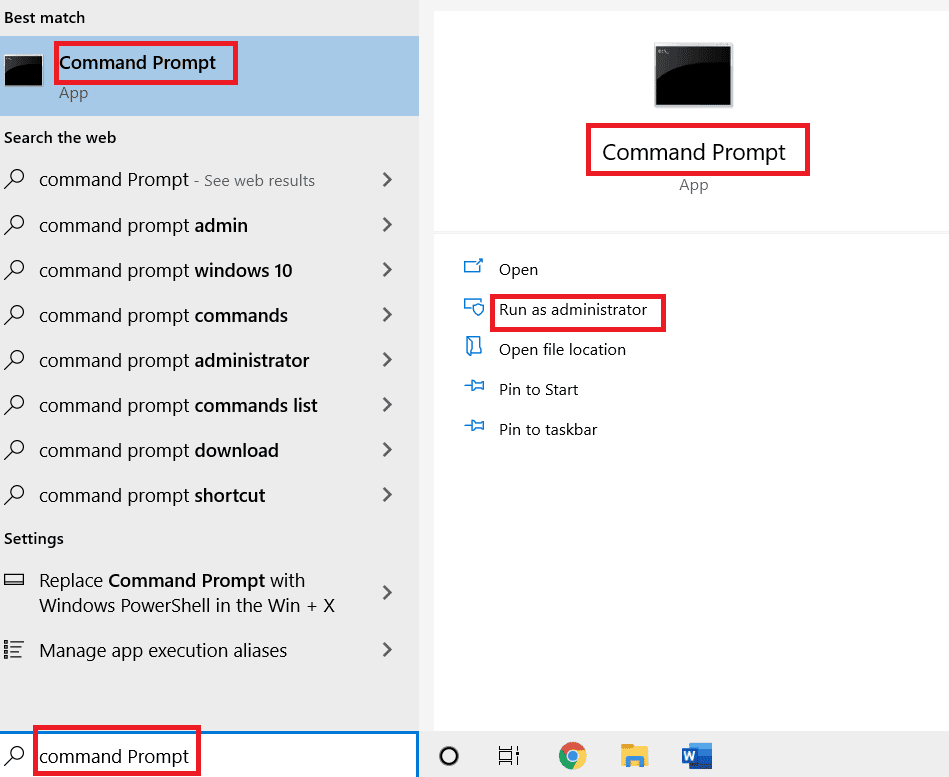
2. Faceți clic dreapta pe Command Prompt și selectați Run as administrator.
3. Faceți clic pe Da pentru a acorda permisiunea.
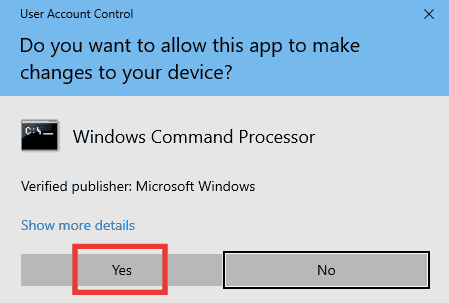
4. Introduceți următoarele comenzi una după alta și apăsați tasta Enter după fiecare comandă.
Ipconfig /flushdns ipconfig /release ipcongig /renew
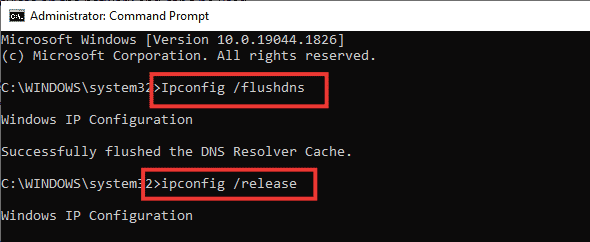
5. Executați următoarele comenzi pentru a remedia orice configurație greșită a rețelei:
netsh int ip reset netsh winsock reset
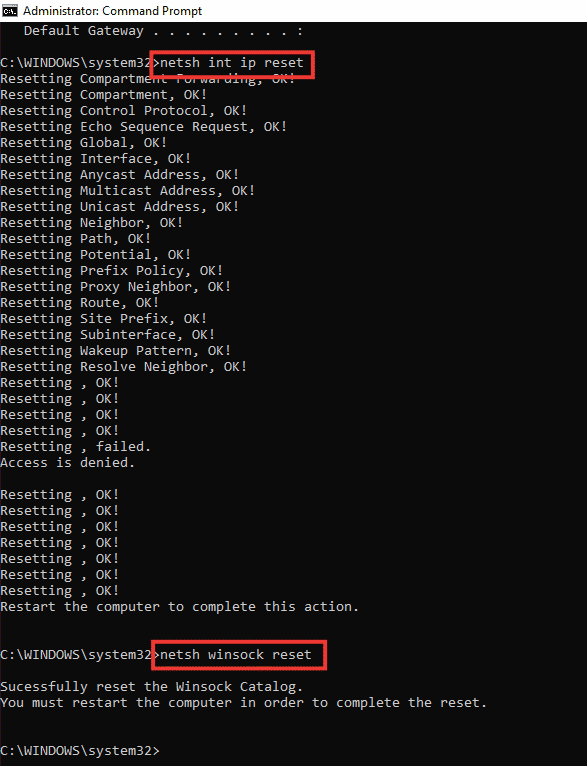
6. După introducerea comenzilor, reporniți computerul.
Întrebări frecvente (FAQs)
Î1. Care sunt cele mai bune setări de bază pentru GPU-ul Nvidia?
Ans. Pot fi disponibile nenumărate setări, în funcție de utilizarea și cerințele pentru grafică. Cu toate acestea, asigurați-vă că utilizați cea mai recentă versiune a driverului, că toate nucleele sunt utilizate în setările CUDA, limitând rata maximă de cadre și preferați Performanța maximă în modul de gestionare a energiei.
Q2. Care este diferența dintre CPU și GPU și placa grafică?
Ans. CPU (Central Processing Unit) este procesorul, cum ar fi un Intel i5 sau un Apple M1, care gestionează toate procesele, în timp ce GPU (Graphic Processor Unit) se ocupă de toate cerințele grafice, iar placa grafică este o componentă a GPU-ului care generează imagini pentru afișare.
***
Sperăm că acest ghid a fost util și că ați reușit să remediați problema blocării contului de utilizator Nvidia. Spune-ne care metodă a funcționat cel mai bine pentru tine. Dacă aveți întrebări sau sugestii, nu ezitați să le trimiteți în secțiunea de comentarii de mai jos.